टी-मोबाइल मोबाइल दूरसंचार की दुनिया में सबसे बड़े नामों में से एक है। ब्रांड की नीदरलैंड, रोमानिया, चेक गणराज्य, पोलैंड और संयुक्त राज्य अमेरिका में सहायक कंपनियां हैं, जो इसे वैश्विक स्तर पर सबसे लोकप्रिय सेलुलर वाहक में से एक बनाती हैं।
यदि आप एक टी-मोबाइल ग्राहक हैं, तो आपने संभवतः अपने फोन नेटवर्क बार, जैसे 2 जी, 3 जी या 4 जी पर प्रदर्शित अलग-अलग जीएसएम सेलुलर प्रौद्योगिकियों पर ध्यान दिया।
जीएसएम मोबाइल संचार के लिए वैश्विक प्रणाली के लिए खड़ा है, विश्व स्तर पर सबसे आम तकनीक, और टी-मोबाइल सेवा प्रदाताओं में से एक है जो इस तकनीक का उपयोग करते हैं। नवीनतम फोन समर्थन बढ़त (2 जी), 3 जी, 4 जी और 5 जी।
यदि आप नोटिस करते हैं कि आपका टी-मोबाइल फोन एज प्रदर्शित कर रहा है, तो यह जीएसएम नेटवर्क पर डेटा को कनेक्ट करने और स्थानांतरित करने के लिए दूसरी पीढ़ी के नेटवर्क 2 जी का उपयोग कर रहा है।
यह पोस्ट बताती है कि टी-मोबाइल एज के बारे में क्या है और इस सेलुलर नेटवर्क से जुड़े किसी भी मुद्दे का निवारण कैसे करें। अधिक जानने के लिए पढ़ते रहें।
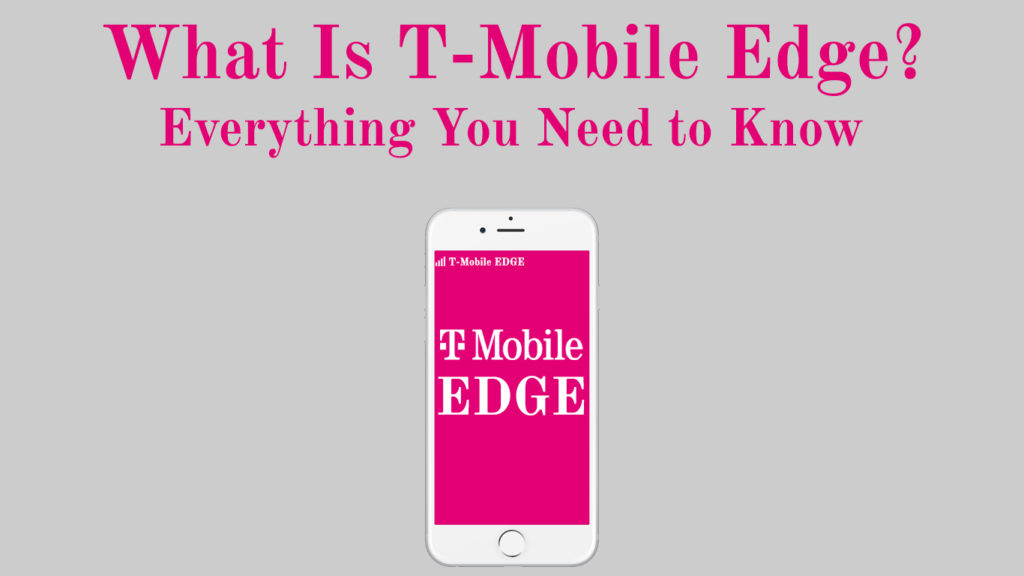
तो, वास्तव में टी-मोबाइल एज क्या है?
टी-मोबाइल एज दूसरी पीढ़ी की नेटवर्क तकनीक है जो जीएसएम नेटवर्क पर डेटा ट्रांसफर की सुविधा प्रदान करती है।
एज जीएसएम विकास के लिए बढ़ाया डेटा दरों के लिए खड़ा है और आमतौर पर 2 जी के रूप में जाना जाता है। इसलिए, यदि आप अपने टी-मोबाइल फोन पर प्रदर्शित एज या लेटर ई देख रहे हैं, तो आप वर्तमान में 2 जी नेटवर्क से जुड़े हुए हैं, और आपका डिवाइस इस नेटवर्क के माध्यम से डेटा संचारित कर रहा है।
भले ही टी-मोबाइल एज एक धीमी और पुरानी सेलुलर तकनीक है, लेकिन यह उन क्षेत्रों में काम आता है जिनमें 3 जी, 4 जी और 5 जी कवरेज नहीं है। यह सुनिश्चित करता है कि आपका डिवाइस धीमी गति के बावजूद इंटरनेट से जुड़ा रहे।
मोबाइल नेटवर्क प्रकार समझाया गया
क्या एज तकनीक अभी भी मौजूद है?
3 जी, 4 जी एलटीई, और 5 जी सेलुलर प्रौद्योगिकियों के उद्भव के बावजूद, किनारे या 2 जी अभी भी मौजूद है। ये नवीनतम प्रवेशकर्ता कनेक्टिविटी पर डेटा दरों पर ध्यान केंद्रित करते हैं, जबकि एज गति से अधिक कनेक्टिविटी को प्राथमिकता देता है।
जैसा कि आप पहले से ही जानते हैं, टी-मोबाइल डेटा गति पर कनेक्टिविटी को प्राथमिकता देता है। लक्ष्य सबसे मजबूत संभव सिग्नल ताकत प्रदान करना और अपने डिवाइस को इंटरनेट से जुड़ा रखना है ।
टी-मोबाइल एज को सक्षम करने से सिग्नल लॉस को रोकने में मदद मिलती है और यह सुनिश्चित करता है कि आपका डिवाइस धीमी गति के बावजूद डेटा संचारित और प्राप्त कर सके। इसके अलावा, सभी क्षेत्रों में 3 जी, 4 जी एलटीई, या 5 जी कवरेज नहीं है, जिसका अर्थ है कि 2 जी या एज यहां भविष्य में रहने के लिए है।
मेरा फोन टी-मोबाइल एज पर क्यों अटक गया है?
टोड्स स्मार्टफोन 3 जी, 4 जी एलटीई और 5 जी सहित नवीनतम सेलुलर प्रौद्योगिकियों का समर्थन करते हैं।
आपका फोन इनमें से किसी भी नेटवर्क का समर्थन कर सकता है, लेकिन अभी भी टी-मोबाइल एज पर अटक गया है, चाहे आप जहां भी जाएं। यह स्थिति निराशाजनक हो सकती है, 2 जी नेटवर्क को तुलनात्मक रूप से धीमा मानते हुए।
सौभाग्य से, अपने मूल नेटवर्क पर वापस जाना अपेक्षाकृत आसान है जब तक आप समस्या का कारण जानते हैं।
नीचे शीर्ष कारण हैं कि आपका फोन अभी भी 3 जी या 4 जी एलटीई योजना के बावजूद टी-मोबाइल एज का उपयोग कर रहा है, और उन्हें कैसे ठीक किया जाए:
अपने क्षेत्र के नेटवर्क कवरेज की जाँच करें
शीर्ष कारण आपका फोन 3 जी, 4 जी एलटीई, या 5 जी पर वापस जाने के बजाय टी-मोबाइल एज पर अटक गया है, जो खराब नेटवर्क कवरेज है।
पहला कदम यह है कि अपने क्षेत्र में सेलुलर कवरेज की जांच करें कि क्या इसमें पर्याप्त सिग्नल की ताकत है।
जैसा कि आप जानते हैं, 3 जी, 4 जी एलटीई, और 5 जी सभी क्षेत्रों में उपलब्ध नहीं हैं, जिसका अर्थ है कि आपको अपने वर्तमान स्थान के आधार पर टी-मोबाइल एज का उपयोग करना पड़ सकता है। संभावना यह है कि यदि आप एक दूरस्थ क्षेत्र में हैं, तो आप उचित कवरेज का आनंद नहीं ले सकते हैं, नेटवर्क टावरों से बहुत दूर।
पेड़ों, पहाड़ों और लंबी इमारतों जैसे अवरोध भी आपके फोन को पर्याप्त सिग्नल स्ट्रेंथ प्राप्त करने से रोक सकते हैं, आगे यह बताते हुए कि आपका फोन टी-मोबाइल एज पर क्यों अटक गया है।
इस मुद्दे को हल करने और बेहतर स्वागत प्राप्त करने के लिए एक सेल टॉवर के करीब जाने पर विचार करें। आपका डिवाइस स्वचालित रूप से टी-मोबाइल एज से 3 जी, 4 जी एलटीई या 5 जी जैसे तेज नेटवर्क पर स्विच करेगा।
आप अपने पास के निकटतम 4 जी सेल टॉवर को खोजने के लिए सेलमैपर, टॉवर कलेक्टर, या OpenBMAP जैसे उपकरण का उपयोग कर सकते हैं।
अपने फोन को पुनरारंभ करें
यदि आप किसी दूरस्थ स्थान से यात्रा कर रहे हैं, तो संभावना है कि आपका फोन टी-मोबाइल किनारे पर अटक जाएगा, भले ही आप सेल टॉवर के करीब पहुंचें।
जैसे, अपने फोन को रिबूट करने से नेटवर्क के मुद्दों को हल किया जाएगा और सॉफ़्टवेयर अपडेट के कारण मामूली बग को ठीक किया जाएगा।
यहाँ कदम हैं:
- अपने स्मार्टफोन पर पावर बटन दबाएं
- पुनरारंभ का चयन करें
- अपने स्मार्टफोन को रिबूट करने दें
- जब तक रिबूट प्रक्रिया पूरी न हो जाए तब तक फोन का उपयोग न करें
- जांचें कि क्या यह समस्या को हल करता है
यदि आपके फोन को पुनरारंभ करने से समस्या हल नहीं होती है, तो इसे पूरी तरह से बंद करने पर विचार करें। यहाँ कदम हैं:
- अपने स्मार्टफोन पर पावर बटन दबाएं
- पुनरारंभ के बजाय टर्न ऑफ का चयन करें
- कुछ मिनटों की प्रतीक्षा करें
- अपना फोन वापस चालू करें
- फोन को बूट करने दें
- जांचें कि क्या यह कदम समस्या को हल करता है
अपने iPhone को बंद करने या पुनरारंभ करने के तरीके
हवाई जहाज मोड को चालू और बंद करें
हवाई जहाज मोड अधिकांश स्मार्टफोन में एक सुविधा है। जब आप इसे चालू करते हैं, तो यह मोबाइल डेटा, सेलुलर नेटवर्क, वाई-फाई, जीपीएस और ब्लूटूथ सहित सभी वायरलेस कनेक्शन को निष्क्रिय कर देता है।
जब आप एयरप्लेन मोड को बंद कर देते हैं, तो यह आपके वायरलेस कनेक्शन और नेटवर्क सेटिंग्स को पुनर्स्थापित करेगा।
यदि आपके पास अपने सेलुलर नेटवर्क के साथ समस्याएं हैं और आपका फोन टी-मोबाइल एज पर अटक गया है, तो एयरप्लेन मोड को चालू और बंद करने पर विचार करें।
सौभाग्य से, हवाई जहाज मोड को टॉगल करने की प्रक्रिया तेज और सीधी है। यहाँ इसके बारे में जाने के लिए कदम हैं:
- अपने स्मार्टफोन पर सेटिंग्स ऐप पर जाएं
- अधिक पर टैप करें
- वायरलेस नेटवर्क पर जाएं
- हवाई जहाज मोड सक्रिय करें
- कुछ सेकंड के लिए प्रतीक्षा करें
- समृद्ध हवाई जहाज मोड
- जांचें कि क्या आपका फ़ोन आपके पसंदीदा नेटवर्क पर लौटता है
IPhone पर हवाई जहाज मोड को कैसे सक्षम या अक्षम करें
Android फोन (सैमसंग) पर हवाई जहाज मोड को कैसे सक्षम या अक्षम करें
आप त्वरित सेटिंग मेनू से एयरप्लेन मोड को टॉगल कर सकते हैं। मेनू खोलने के लिए अपने स्मार्टफोन स्क्रीन के शीर्ष को स्वैप करें। हवाई जहाज के आइकन की तलाश करें और हवाई जहाज मोड को सक्रिय करने के लिए उस पर टैप करें। हवाई जहाज मोड को निष्क्रिय करने के लिए फिर से आइकन टैप करें।
सही नेटवर्क मोड सक्षम करें
आपका फोन टी-मोबाइल एज पर अटक सकता है क्योंकि आप इसे उस विशेष नेटवर्क मोड पर संचालित करने के लिए सेट करते हैं।
आपके स्मार्टफोन मॉडल के आधार पर, आप अपने डिवाइस को 2 जी, 3 जी, 4 जी एलटीई और 5 जी सहित चार अलग -अलग नेटवर्क मोड तक पहुंचने में सक्षम कर सकते हैं।
आपके पसंदीदा नेटवर्क मोड के रूप में 2 जी सेटिंग का मतलब है कि आपका डिवाइस 3 जी या 4 जी पर स्विच नहीं करेगा, भले ही आप पर्याप्त सिग्नल कवरेज वाले क्षेत्र में हों। सही नेटवर्क मोड को सक्षम करने से समस्या को तेजी से और मूल रूप से हल करने में मदद मिल सकती है।
अपने डिवाइस पर सही नेटवर्क मोड को सक्षम करने के लिए इन चरणों का पालन करें:
- सेटिंग्स में जाओ
- नेटवर्क इंटरनेट का चयन करें
- मोबाइल नेटवर्क पर जाएं
- पसंदीदा नेटवर्क प्रकार का चयन करें
- समर्थित नेटवर्क के आधार पर 3 जी, 4 जी या 5 जी पर टैप करें
- ओके पर क्लिक करें और लगभग एक मिनट तक प्रतीक्षा करें
- जांचें कि क्या यह समस्या को हल करता है
नोट: आप अपने फ़ोन को ऑटो-सेट मोड पर सेट कर सकते हैं ताकि अपने डिवाइस को स्वचालित रूप से कवरेज और सिग्नल की ताकत के आधार पर नेटवर्क स्विच करने की अनुमति दी जा सके।
कैसे एक iPhone पर एक पसंदीदा नेटवर्क प्रकार सेट करने के लिए
सेलुलर नेटवर्क को डिस्कनेक्ट करें और फिर से कनेक्ट करें
यदि सही नेटवर्क मोड का चयन करना समस्या को हल नहीं करता है, तो अपने फ़ोन को अपने मोबाइल नेटवर्क पर डिस्कनेक्ट करने और फिर से जोड़ने पर विचार करें। यह कदम आपके डिवाइस को 3 जी, 4 जी या 5 जी नेटवर्क पर पुनर्स्थापित करने में मदद कर सकता है जो पहले उपयोग कर रहा था।
दुर्भाग्य से, यह सुविधा केवल चयनित फोन पर उपलब्ध है। यदि आपका फ़ोन इसका समर्थन नहीं करता है, तो ऊपर दिए गए पिछले अनुभाग में वर्णित हवाई जहाज मोड को टॉगल करने पर विचार करें।
अपने सेलुलर नेटवर्क को डिस्कनेक्ट करने और फिर से जोड़ने के लिए इन चरणों का पालन करें:
- सेटिंग्स में जाओ
- नेटवर्क इंटरनेट का चयन करें
- सिम कार्ड चुनें (दोहरी सिम फोन के लिए)
- अपने मोबाइल नेटवर्क से डिस्कनेक्ट करने के लिए अपने सिम कार्ड नाम के बगल में बटन को टॉगल करें
- अपने सेलुलर नेटवर्क को फिर से कनेक्ट करने के लिए अपने सिम कार्ड के नाम के बगल में बटन चालू करें
- सत्यापित करें कि क्या ये चरण समस्या को हल करते हैं
निकालें और अपने सिम कार्ड को फिर से शुरू करें
टी-मोबाइल एज पर अटके हुए डिवाइस को ठीक करने का एक और त्वरित तरीका अपने सिम कार्ड को हटाना और फिर से शुरू करना है। कभी -कभी आपका सिम कार्ड समस्या का कारण बन सकता है, और इसे आपके 3 जी या 4 जी नेटवर्क को पुनर्स्थापित करने के लिए कुछ पुनर्स्थापना की आवश्यकता होती है।
सौभाग्य से, आपके सिम कार्ड को हटाने और फिर से शुरू करने की प्रक्रिया को जटिल नहीं होना चाहिए क्योंकि आपने अपने डिवाइस को खरीदने से पहले शायद ऐसा किया था।
यहाँ कदम हैं:
- अपने डिवाइस को बंद करें
- इजेक्शन पिन का उपयोग करके सिम कार्ड को ध्यान से हटा दें
- धीरे से एक साफ कपड़े या कपास झाड़ू का उपयोग करके सिम कार्ड पोंछें
- कुछ सेकंड के लिए प्रतीक्षा करें
- सिम कार्ड को उचित रूप से अपनी ट्रे पर रखकर फिर से करें
- अपना फ़ोन चालू करें
- फोन के बूट की प्रतीक्षा करें
- जांचें कि क्या यह समस्या का समाधान करता है
सिम कार्ड (iPhone) को कैसे निकालें/प्रतिस्थापित करें
सिम कार्ड (Android फोन) को कैसे निकालें/प्रतिस्थापित करें
APN सेटिंग्स बदलें
यदि कुछ भी इस बिंदु तक काम नहीं करता है, तो आपकी APN सेटिंग्स को बदलने का समय है। आपका फोन टी-मोबाइल एज पर अटक सकता है और गलत एपीएन सेटिंग्स के कारण अपने मूल नेटवर्क पर नहीं लौट सकता है।
APN का अर्थ है एक्सेस प्वाइंट नाम। इस सेटिंग में महत्वपूर्ण जानकारी है जो यह निर्धारित करती है कि आपका डिवाइस डेटा कनेक्शन कैसे पूरा करता है।
यदि सेटिंग्स भ्रष्ट, गलत या परस्पर विरोधी हैं, तो आप अपने पसंदीदा नेटवर्क का उपयोग नहीं करेंगे। इससे भी बदतर, आप इस समस्या को हल करने तक इंटरनेट तक नहीं पहुंचेंगे।
अपनी APN सेटिंग्स को संशोधित करने के लिए इन चरणों का पालन करें:
- सेटिंग्स में जाओ
- कनेक्शन या नेटवर्क टैप करें
- मोबाइल नेटवर्क टैप करें
- उन्नत पर जाएं
- एक्सेस प्वाइंट नामों का चयन करें
- अपनी स्क्रीन के शीर्ष पर तीन बटन टैप करें और सूची से मौजूदा एपीएन का चयन करें या एक नया बनाएं
- जांचें कि क्या यह फिक्स समस्या को हल करता है
नोट: आपके फ़ोन मॉडल ( Android / iPhone ) के आधार पर, आपको विभिन्न T-Mobile APN सेटिंग्स का उपयोग करना होगा।
APN सेटिंग्स (Android) को कैसे संशोधित करें
नेटवर्क सेवा सेटिंग्स अपडेट के लिए जाँच करें
यदि आपने सिर्फ एक नया फोन खरीदा है और डिवाइस में एक नया सिम कार्ड डाला है, तो टी-मोबाइल आपको नेटवर्क कॉन्फ़िगरेशन सेटिंग्स भेजेगा जिसे आपको अन्य सेलुलर तकनीक तक पहुंचने के लिए इंस्टॉल करना होगा।
इन कॉन्फ़िगरेशन सेटिंग्स को स्थापित करने में विफलता का मतलब है कि आप टी-मोबाइल एज पर अटके रह सकते हैं। कुछ मामलों में, टी-मोबाइल एज उचित रूप से काम नहीं कर सकता है और कॉल नहीं कर सकता है या इंटरनेट तक पहुंच सकता है।
इस समस्या को हल करने का सबसे तेज़ तरीका यह है कि आप अपने डिवाइस पर उन्हें स्थापित करने के लिए अपने वाहक द्वारा भेजी गई कॉन्फ़िगरेशन सेटिंग्स को टैप करें।
यदि आपका नेटवर्क वाहक इन सेटिंग्स को नहीं भेजता है, तो आपके पास मैन्युअल रूप से डाउनलोड करने के अलावा कोई अन्य विकल्प नहीं है।
यहाँ कदम हैं:
- अपने फोन पर सेटिंग्स पर जाएं
- जनरल का चयन करें
- पेज पर जाएं
- टी-मोबाइल सेटिंग्स अपडेट पर जाएं
- डाउनलोड करने और उन्हें अपने फ़ोन पर इंस्टॉल करने के लिए अपडेट फ़ाइलों पर टैप करें
बैटरी सेवर सेटिंग्स बदलें
स्मार्टफोन में एक आक्रामक बैटरी प्रबंधन प्रणाली होती है जो बैटरी जीवन को संरक्षित करने के लिए काम करती है।
जब आप बैटरी सेवर मोड को सक्रिय करते हैं, तो आपका फोन पावर के संरक्षण के लिए एक धीमी नेटवर्क का चयन करेगा।
अनुशंसित पाठ:
- ईथरनेट स्प्लिटर बनाम स्विच (अंतर क्या है?)
- DOCSIS 3.0 बनाम DOCSIS 3.1 (DOCSIS मानकों की तुलना)
- FIOS इंटरनेट 50/50 बनाम। 100/100
यदि आपका फोन टी-मोबाइल एज पर अटक गया है, तो आप शायद इसे बैटरी सेवर मोड पर सेट करते हैं। इस सेटिंग को हटाने से आपके डिवाइस को उसके मूल नेटवर्क पर पुनर्स्थापित करने में मदद मिल सकती है।
इन चरणों का पालन करें:
- अपने फोन पर सेटिंग्स पर जाएं
- बैटरी अनुभाग पर नेविगेट करें
- बैटरी सेवर या बैटरी अनुकूलन का पता लगाएं
- बैटरी सेवर बंद करें
नोट: आप पावर-सेविंग सेटिंग खोजने के लिए अपने फोन पर नोटिफिकेशन बार को नीचे खींचकर बैटरी सेवर को बंद कर सकते हैं। इस सेटिंग से, आपको बैटरी सेवर विकल्प दिखाई देगा। इसे बंद करने के लिए उस पर टैप करें।
अपने फोन नेटवर्क सेटिंग्स को रीसेट करें
यदि आपने उपरोक्त सभी फिक्स की कोशिश की है, लेकिन आपका टी-मोबाइल एज सही ढंग से काम नहीं कर रहा है या अन्य सेलुलर नेटवर्क पर स्विच करने वाले मुद्दे हैं, तो आपको अपने फोन को पूरे नेटवर्क सेटिंग्स को रीसेट करना पड़ सकता है।
अपने फोन नेटवर्क सेटिंग्स को रीसेट करने के लिए इन चरणों का पालन करें:
- सेटिंग्स में जाओ
- सामान्य प्रबंधन का चयन करें
- रीसेट का चयन करें
- बैकअप रीसेट पर जाएं
- टैप नेटवर्क
- रीसेट सेटिंग्स चुनें
- अपने फोन को रिबूट करें
- जांचें कि क्या यह समस्या को हल करता है
IPhone पर नेटवर्क सेटिंग्स को कैसे रीसेट करें
Android फोन (सैमसंग) पर नेटवर्क सेटिंग्स को कैसे रीसेट करें
निष्कर्ष
यदि आपका टी-मोबाइल एज काम नहीं कर रहा है या आप अपने 3 जी या 4 जी एलटीई योजना में बदलना चाहते हैं, तो समस्या को ठीक करने के लिए ऊपर हमारे सिद्ध युक्तियों का पालन करें। सुनिश्चित करें कि आप अपने सेवा प्रदाता के साथ जांच करें कि क्या आपके क्षेत्र में एक आउटेज है। यदि आप अभी भी टी-मोबाइल एज पर फंस गए हैं और अन्य नेटवर्क पर स्विच करना चाहते हैं, तो आप ग्राहक सेवा को भी कॉल कर सकते हैं।
